Warframe è un gioco sparatutto in terza persona ed è gratuito. Il gioco è stato pubblicato e sviluppato da Digital Extremes. Il gioco è stato inizialmente rilasciato per Microsoft Windows a marzo 2013 e poi è stato rilasciato per Xbox, PlayStation e Nintendo Switch. tuttavia, recentemente abbiamo ricevuto molte segnalazioni di utenti che non sono stati in grado di giocare a causa dell'errore »La rete non risponde«. Questo errore si verifica quando si tenta di accedere al gioco e, A volte, anche quando si tenta di connettersi al server.
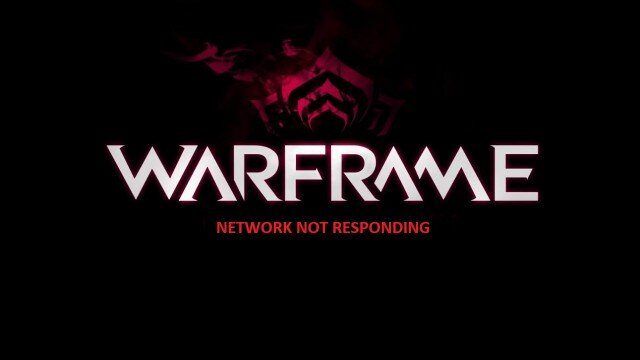
Cosa causa l'errore “La rete non risponde” nella guerra?
Dopo aver ricevuto più segnalazioni dagli utenti, abbiamo studiato il bug per trovare una serie di soluzioni che possono essere implementate per eliminare questo bug. Cosa c'è di più, Abbiamo studiato i motivi per cui viene attivato questo errore e alcuni dei più comuni sono elencati di seguito.
-
Firewall: A volte, Il firewall di Windows impedisce al gioco di contattare i suoi server a causa di un falso allarme che il gioco è un virus. Questa è una causa comune dell'errore e può essere facilmente risolta.
-
DNS nascosto: in alcuni casi, La cache DNS potrebbe essere danneggiata causando il problema. Il computer utilizza il DNS per tradurre i nomi in indirizzi IP.
-
Server di gioco: gli sviluppatori di giochi per mantenere i server a volte devono smontarli perché gli utenti devono affrontare problemi di connettività. Questo può essere facilmente verificato dalla gestione dei social media dello sviluppatore, poiché la maggior parte degli sviluppatori aggiorna gli utenti prima di farlo.
-
Internet lento: in alcuni casi, la connessione Internet dell'utente ha subito perdite di pacchetti e ping elevati a causa dei quali la connessione ai server potrebbe essere un problema.
Ora che hai una comprensione di base della natura del problema, cercheremo soluzioni. Si consiglia di implementare queste soluzioni nell'ordine specifico in cui sono fornite.
Soluzione 1: riavviare il router Internet
Qualche volta, le impostazioni del tuo router Internet potrebbero utilizzare le impostazioni DNS errate. Perciò, in questo passaggio, faremo un ciclo di alimentazione completo del router Internet per assicurarci che non sia così.
-
Scollegare l'alimentazione dal router Internet
Scollegare
-
Aspetta almeno 5 minuti
-
Riduci la potenza e attendi fino a quando non viene concesso l'accesso a Internet.
-
Prova a eseguire il gioco e controlla se il problema persiste.
Se questo passaggio non risolve il problema, Non preoccuparti, è il passo più elementare per risolvere il problema. Vai alla prossima soluzione.
Soluzione 2: Errore DNS
In alcuni casi, La cache DNS potrebbe essere danneggiata causando il problema. Il computer utilizza il DNS per tradurre i nomi in indirizzi IP. Perciò, in questo passaggio, aggiorneremo completamente il DNS svuotandone la cache.
-
Fare clic nella barra di ricerca e digitare »Prompt dei comandi«
-
Fare clic con il tasto destro sull'icona e selezionare »Esegui come amministratore«
-
Digita »ipconfig / flushdns »al prompt dei comandi per aggiornare completamente il DNS.
-
Ora esegui il gioco e controlla se il problema persiste.
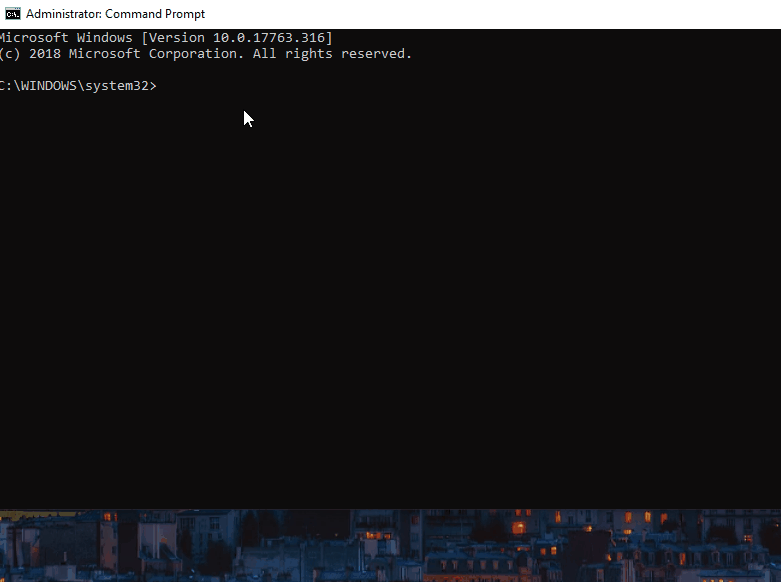
Soluzione 3: usa una connessione ethernet
In alcuni casi, la connessione Internet dell'utente ha riscontrato perdite di pacchetti e ping elevati, quindi la connessione ai server potrebbe essere un problema. Perciò, È sempre una buona idea utilizzare una connessione Ethernet su una wireless per eliminare i pacchetti persi. Prova a utilizzare una connessione Ethernet e verifica se il problema persiste.
Soluzione 4: concedere l'accesso al firewall.
Qualche volta, Il firewall di Windows impedisce al gioco di comunicare con i suoi server a causa di un falso allarme che il gioco è un virus. Questa è una causa comune dell'errore e può essere facilmente risolta. Per farlo:
-
Fare clic sull'icona del menu Start e selezionare Impostazioni.
-
All'interno dell'opzione Impostazioni, fai clic su Aggiorna e sicurezza.
-
Ora fai clic su »Sicurezza di Windows» nel pannello di sinistra.
-
Fare clic sull'opzione »Firewall e protezione della rete«.
-
Ora fai clic sull'opzione »Consenti a un'applicazione di passare attraverso il firewall«.
-
Fare clic sull'opzione »Cambia» per concedere i diritti di amministrazione.
-
Scorri verso il basso e seleziona »Warframe» dall'elenco
-
Seleziona le caselle »Pubblico» e »Privato» e fai clic su OK
-
Questo ti darà accesso e ti permetterà di connetterti ai server di gioco.
-
Avvia il gioco e verifica se il problema persiste.
Consenti a un'applicazione di passare attraverso il firewall
Nota: Sviluppatori di giochi, per mantenere i server, a volte devono smontarli a causa di problemi di connettività degli utenti. Questo può essere facilmente verificato dalla gestione dei social media dello sviluppatore, poiché la maggior parte degli sviluppatori aggiorna gli utenti prima di farlo. Perciò, assicurati che non sia prima di provare queste soluzioni.
Articolo correlato:
- ⭐ Riesci a guardare Disney Plus su Nintendo Switch?? modi possibili [2020]
- ⭐ Come guardare Netflix su Nintendo Switch? modi possibili [2020]
- ▷ Impossibile leggere il disco su Wii
- ▷ Come posso risolvere il problema “Codice errore 32007” su Wii?
- ⭐ Come ottenere gemme gratis dalla ferita [6 modi + generatore di ferite]
- ⭐ Come guardare Netflix su console PS4 e PS3

 Scollegare
Scollegare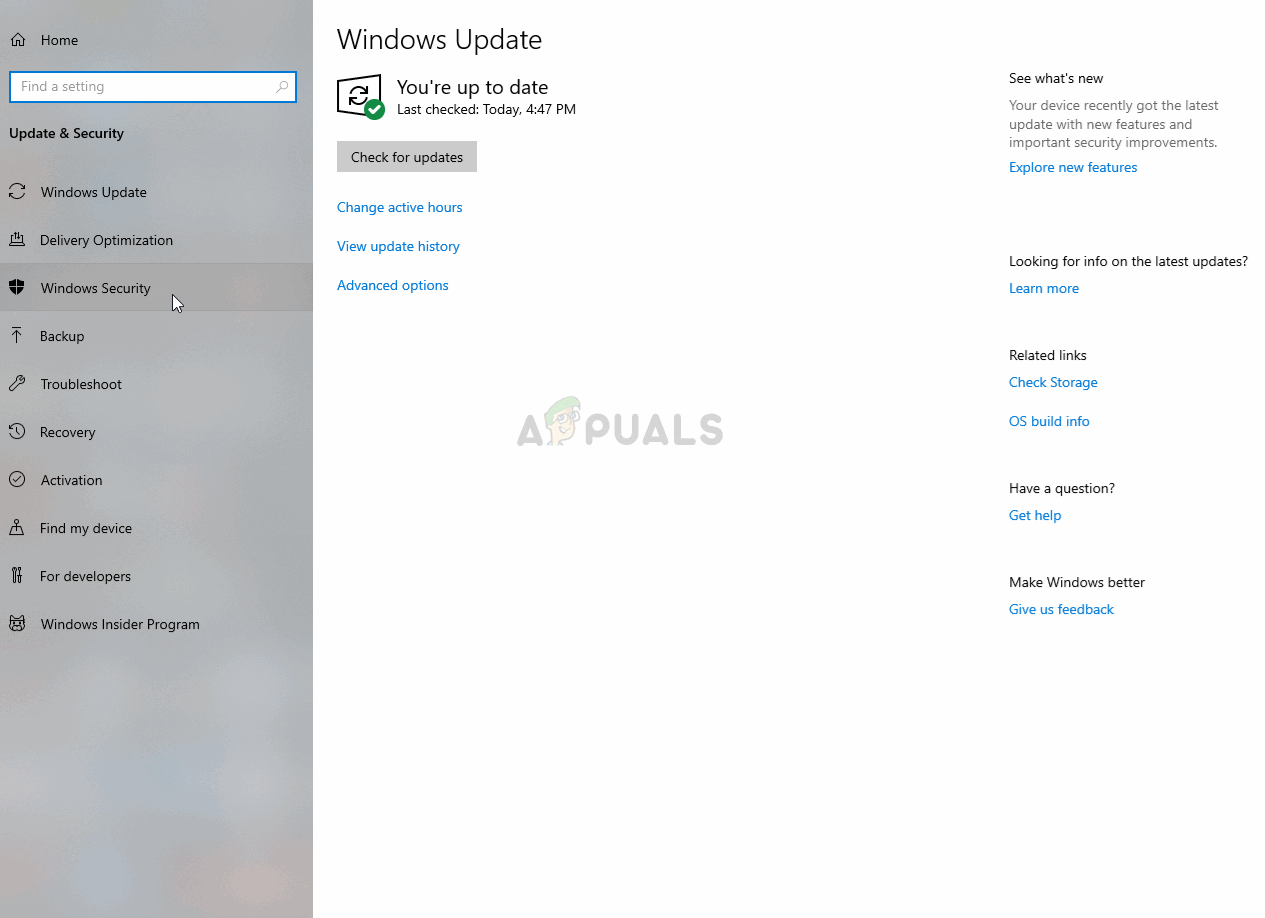 Consenti a un'applicazione di passare attraverso il firewall
Consenti a un'applicazione di passare attraverso il firewall




